Používání Excelu se může rychle stát složitým, zejména pokud často přepínáte mezi různými funkcemi. Ale existuje chytrý způsob, jak práci zjednodušit a ušetřit čas: Rychlé nástroje. Ty ti umožní používat často potřebné funkce pouhým jedním kliknutím. V této příručce se dozvíš, jak optimálně nastavit rychlé nástroje v Excelu a jaké možnosti máš k dispozici.
Nejdůležitější zjištění
- Rychlé nástroje usnadňují práci v Excelu.
- Můžeš přidat často používané příkazy pro optimalizaci přístupu.
- Přizpůsobení lišty rychlých nástrojů je rychlé a snadné.
Krok za krokem průvodce
1. Přístup k liště rychlých nástrojů
Chcete-li najít lištu rychlých nástrojů, podívejte se úplně nahoru do nabídky Excelu. Zde uvidíte řadu symbolů, které jsou standardně nastaveny.
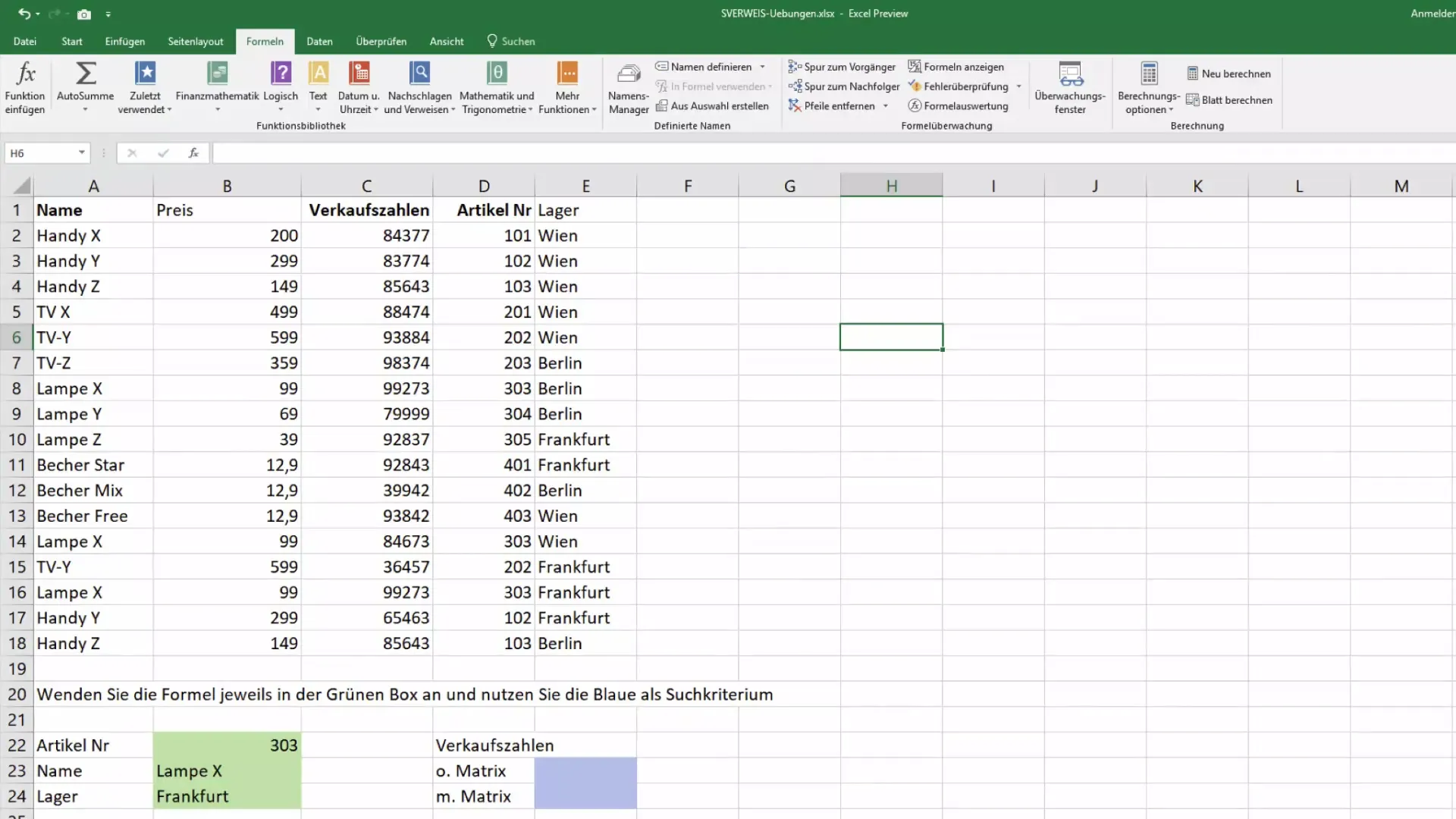
2. Přidání nových nástrojů
Dojdeště klikněte na malou šipku dolů vedle lišty rychlých nástrojů. To otevře rozbalovací menu, kde můžete rychle přidat další funkce.
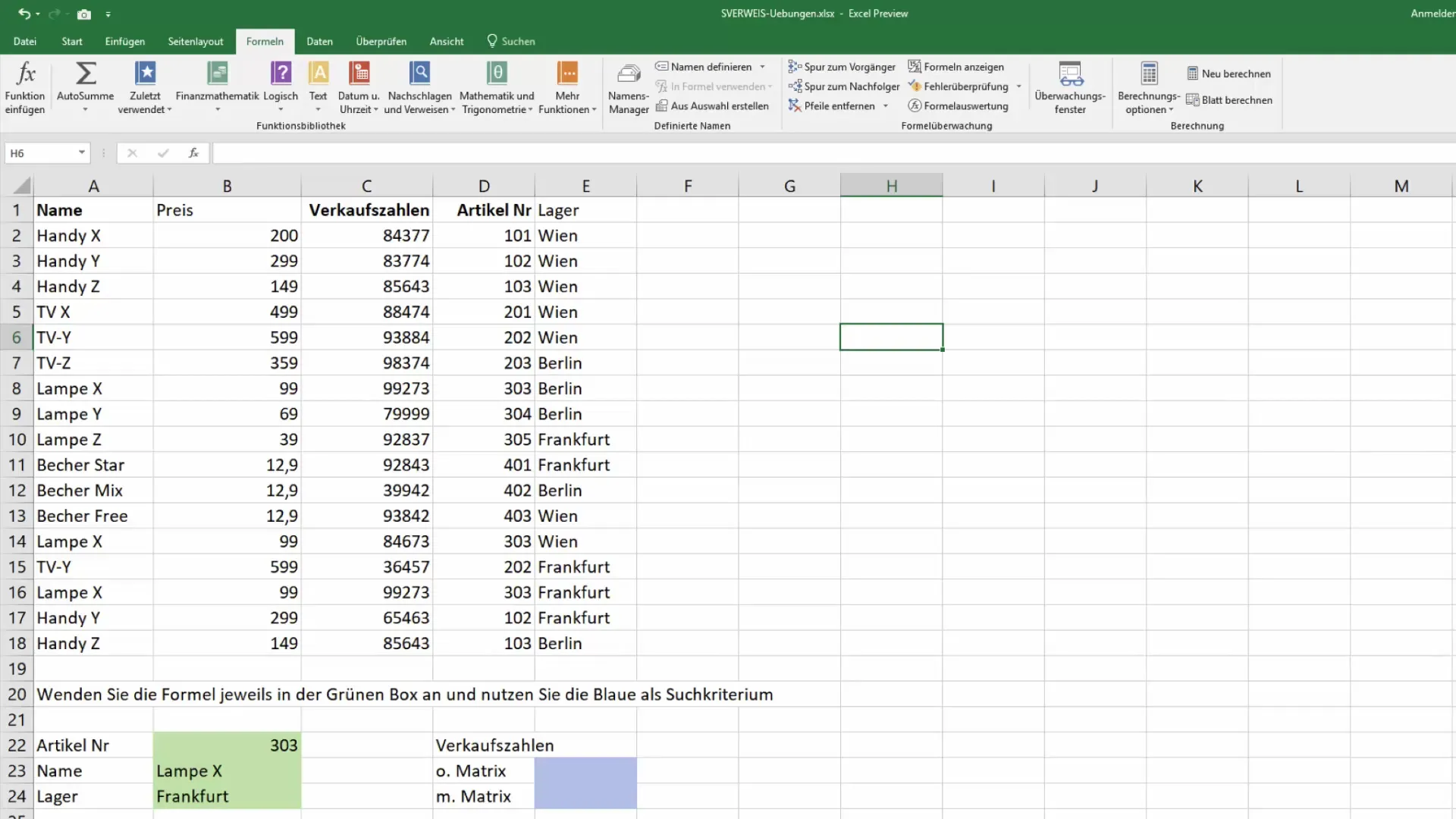
3. Vyberte příkazy
V tomto menu naleznete různé standardní příkazy, jako je například "Uložit" nebo "Kontrola pravopisu". Jednoduchým kliknutím můžete tyto příkazy přidat do lišty rychlých nástrojů.
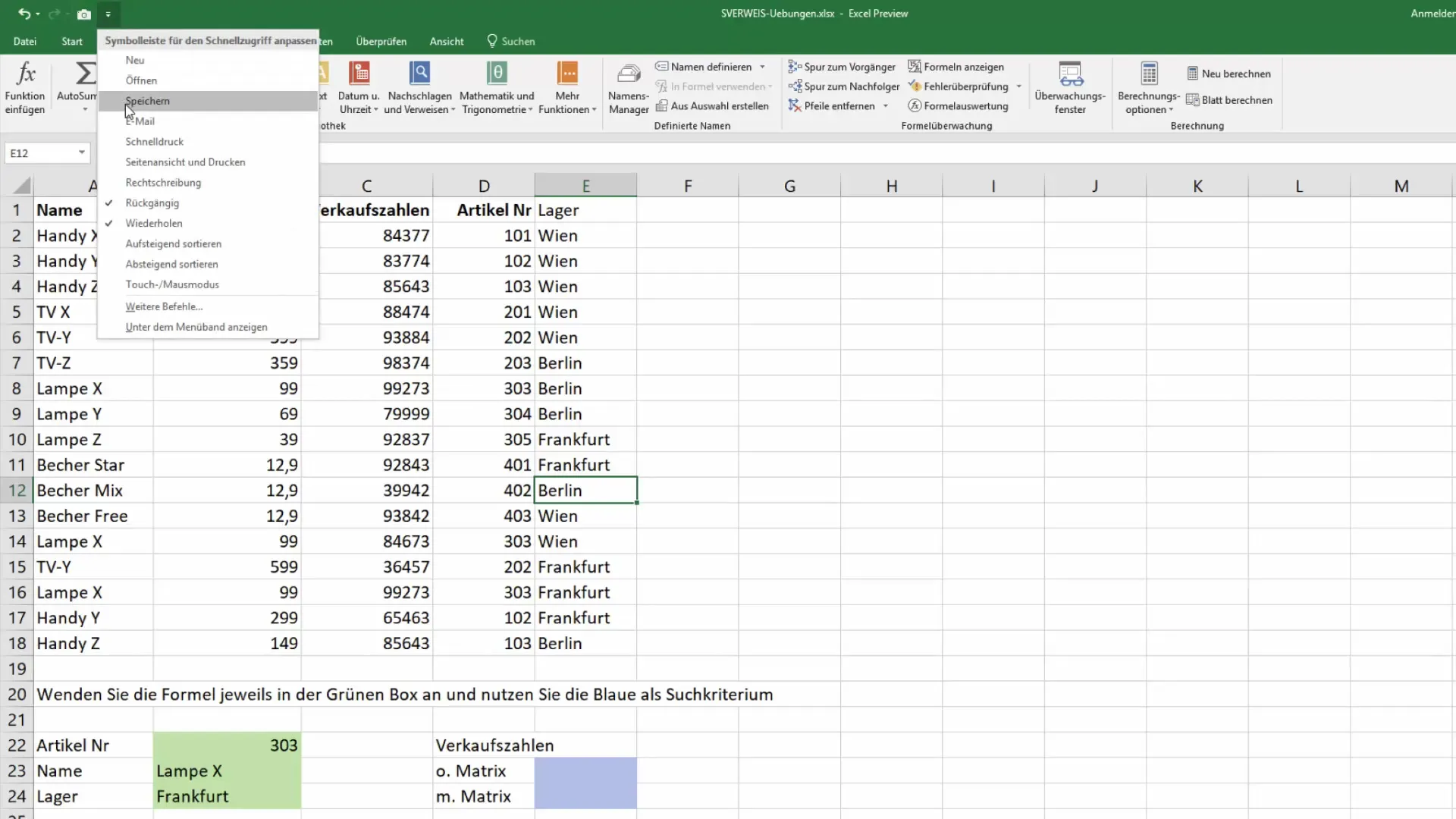
4. Uložení často používaných funkcí
Můžete také kliknout na "Další příkazy", abyste viděli často používané funkce. Zde můžete přidat příkazy, jako je "Vymazat list", "Možnosti vložení" nebo "Zkopírovat formát". Tím se významně ušetří čas, protože nemusíte procházet nabídkami.
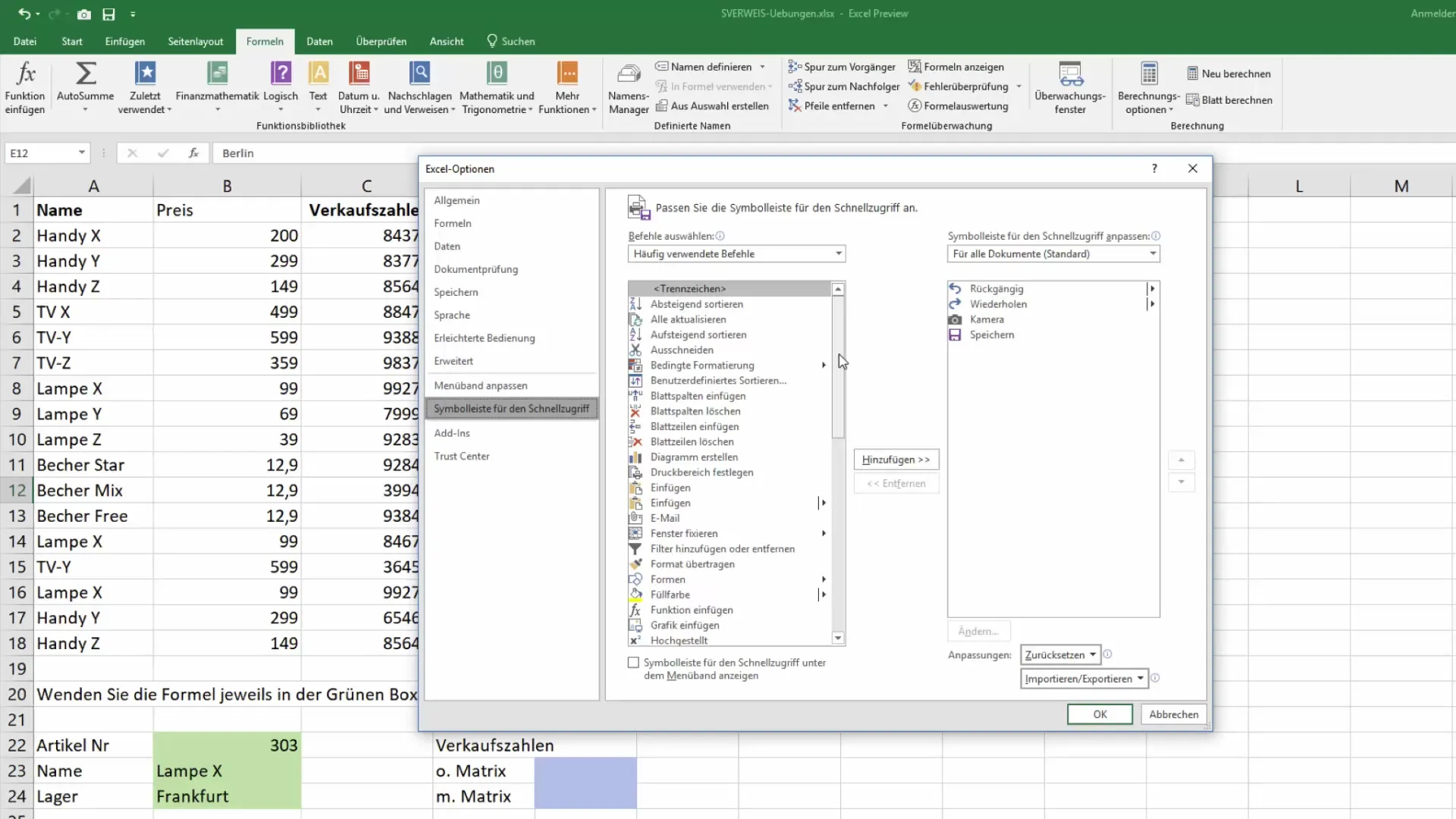
5. Vyberte z rozšířené nabídky
Když kliknete na "Vybrat příkaz", získáte přístup ke všem příkazům programu Excel. Kromě toho můžete vybírat také makra nebo přidat konkrétní příkazy z různých karet.
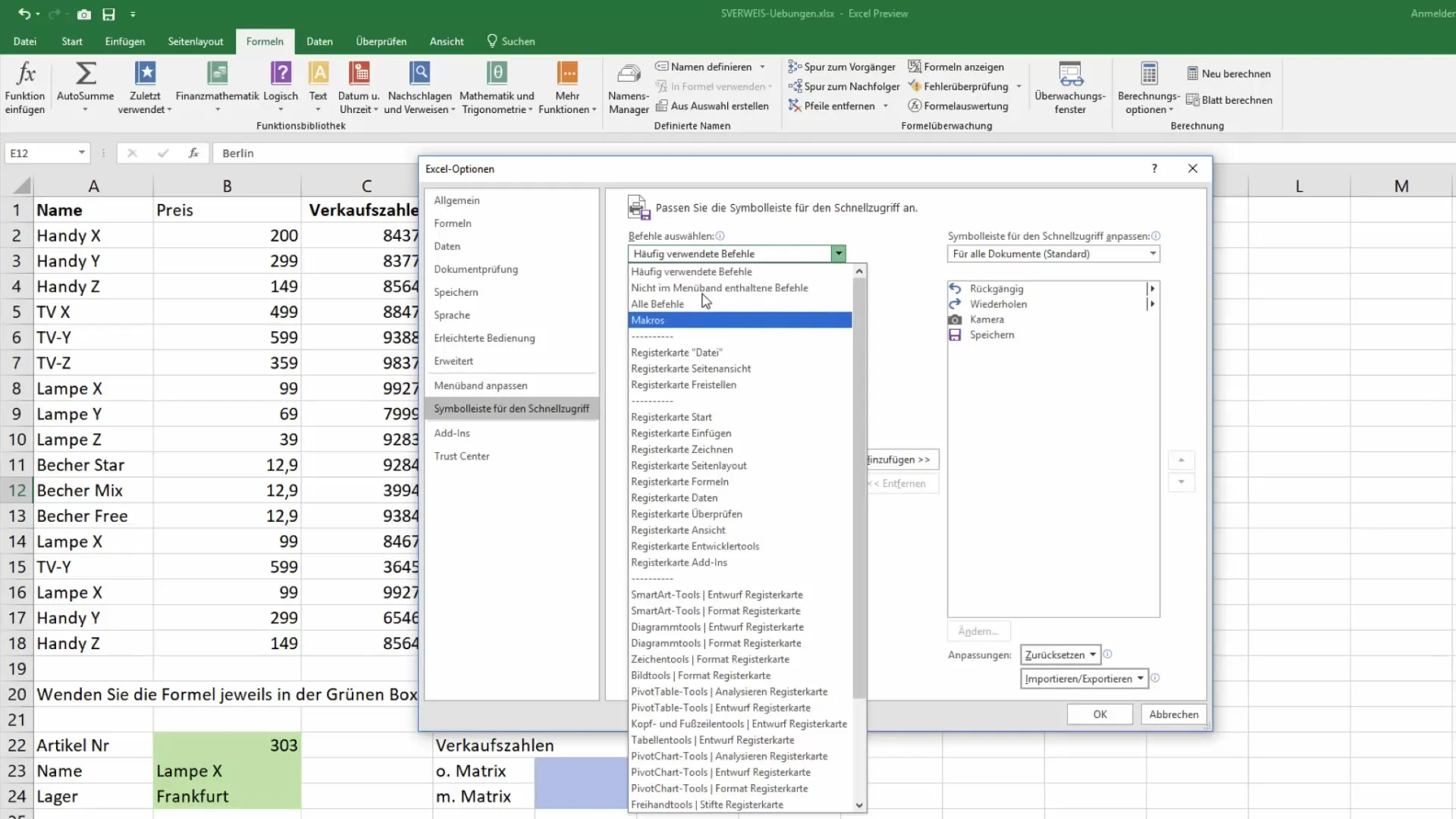
6. Feinabstimmung der Schnellwerkzeuge
Také je možné upravit seznam tak, aby zobrazoval pouze skutečně potřebné funkce. Zde můžete vyhledávat speciální příkazy, které používáte pravidelně.
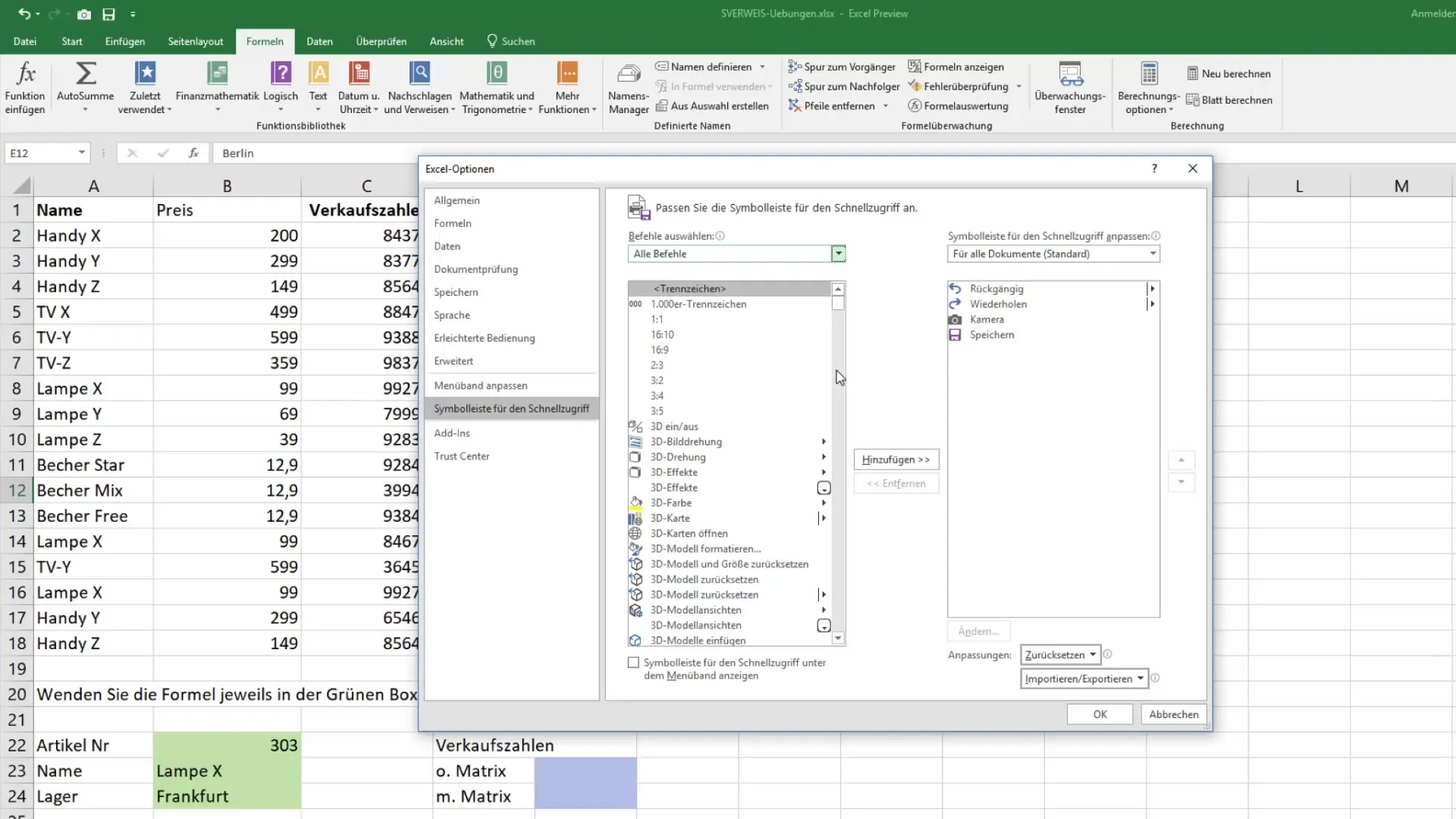
7. Další užitečné příkazy objevit
V zobrazení všech příkazů dostanete komplexní přehled o možnostech. Můžete zde najít funkce jako oddělovač tisíců nebo otočení obrázků.
8. Správa odkazů
Pokud pracujete s URL adresami, může být užitečné použít funkci "Odstranit odkazy". Tím lze rychle odstranit odkazy, aniž byste museli procházet dlouhými nabídkami.
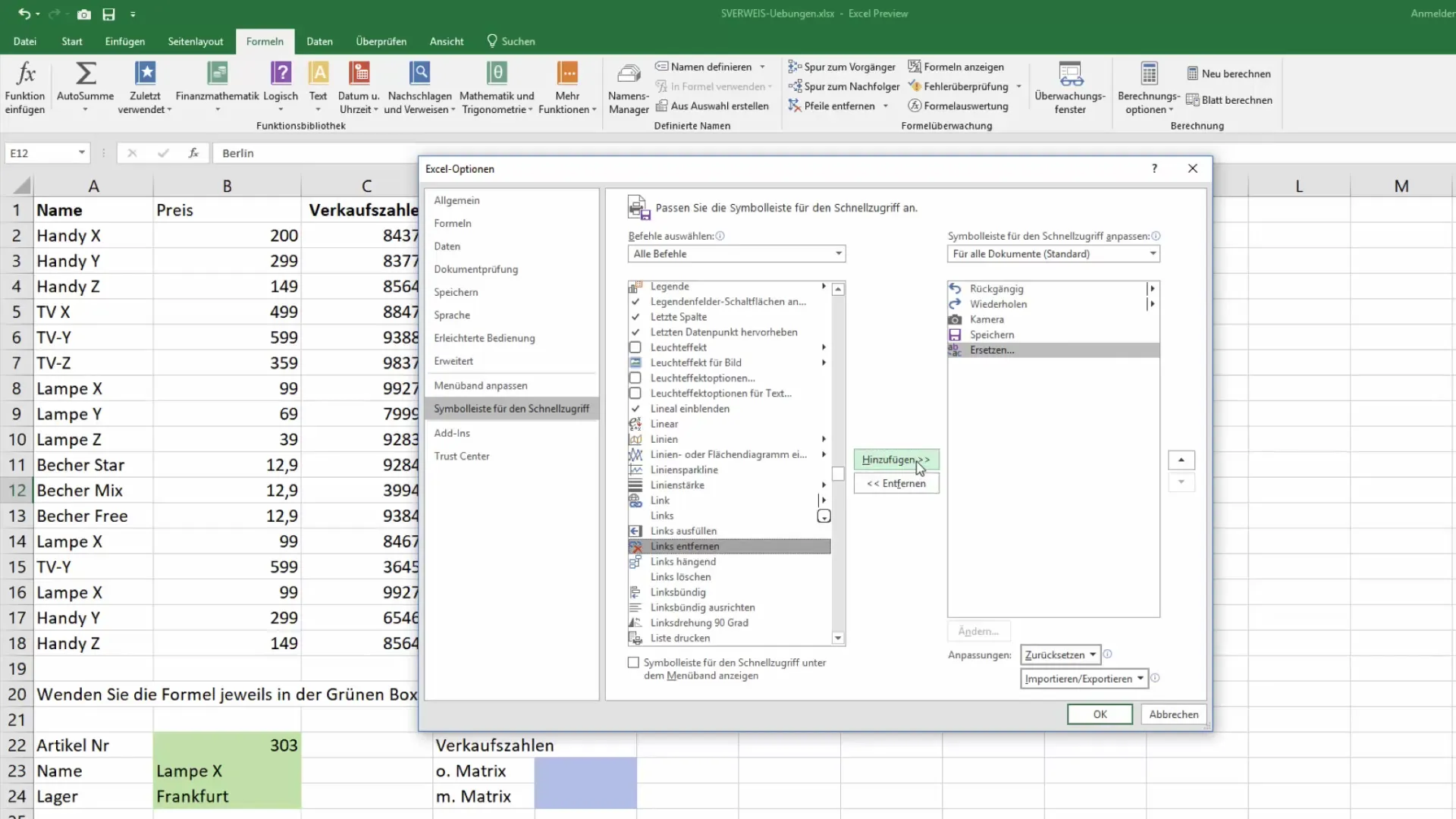
9. Použití nástrojů v každodenním životě
Jakmile přidáte požadované funkce, můžete je používat přímo, čímž zvýšíte svoji produktivitu. To je obzvláště užitečné, pokud pravidelně používáte určité funkce.
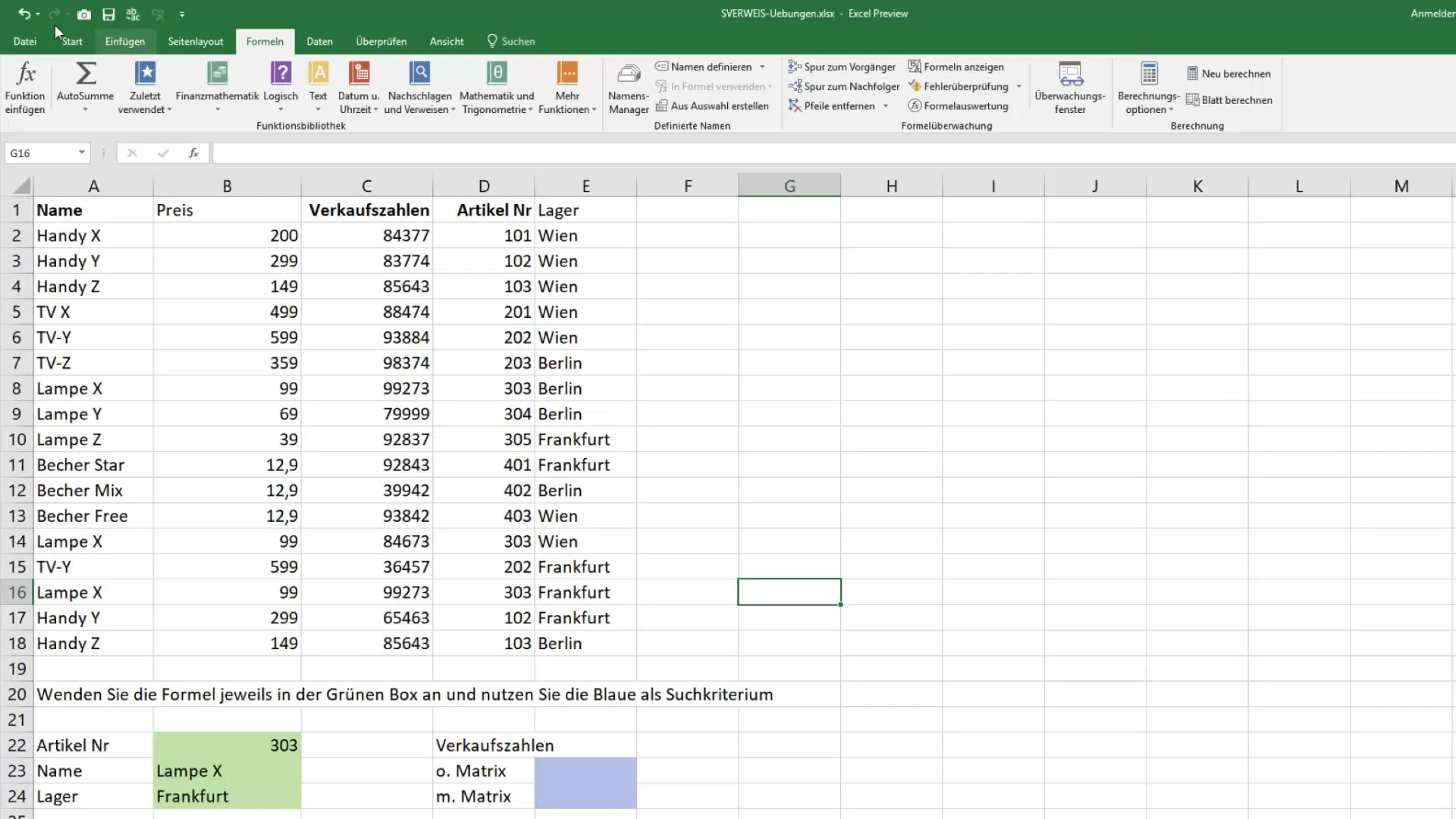
10. Otázky a zpětná vazba
Po nastavení rychlých nástrojů máte kdykoli a bezproblémově k dispozici. Pokud máte další otázky nebo potřebujete další pomoc, neváhejte napsat komentář - rád vám pomůžu dál!
Shrnutí
Přizpůsobení rychlých nástrojů v Excelu představuje jednoduchý, ale efektivní způsob, jak ušetřit čas ve vaší pracovní rutině. Máte možnost nástroje přizpůsobit podle svých potřeb, čímž výrazně optimalizujete svůj pracovní postup.
Často kladené dotazy
Jak mohu přidat další příkazy do panelu rychlých nástrojů?Klikněte na šipku dolů v panelu rychlých nástrojů a vyberte "Další příkazy".
Mohu také přidat makra do panelu rychlých nástrojů?Ano, můžete vybrat příkaz "Makra" a přidat ho do panelu rychlých nástrojů.
Jak odstraním již přidaný nástroj?Klikněte pravým tlačítkem myši na existující nástroj v panelu rychlých nástrojů a vyberte "Odstranit".
Jsou úpravy v panelu rychlých nástrojů trvalé?Ano, pokud váš Excel běží stabilně, vaše úpravy zůstanou zachovány.


